HP ZBook 17 G2 Mobile Workstation Uživatelský manuál Strana 1
Procházejte online nebo si stáhněte Uživatelský manuál pro ne HP ZBook 17 G2 Mobile Workstation. HP ZBook 17 G2 Mobile Workstation Användarhandbok Uživatelská příručka
- Strana / 124
- Tabulka s obsahem
- KNIHY
- Användarhandbok 1
- Säkerhetsmeddelande 3
- Innehåll 5
- 1Välkommen 11
- Hitta information 12
- SVWW Hitta information 3 13
- 4 Kapitel 1 Välkommen SVWW 14
- 2 Lära känna datorn 15
- Vänster sida 17
- Komponent Beskrivning 18
- Ovansidan 20
- SVWW Ovansidan 11 21
- Tangenter 23
- Undersidan 24
- SVWW Undersidan 15 25
- Framsidan 26
- Baksidan 27
- Använda knappen för trådlöst 29
- Använda ett WLAN 30
- Installera ett WLAN 31
- Konfigurera en trådlös router 31
- Skydda ditt WLAN 31
- Ansluta datorn till ett WLAN 32
- Använda pekdon 37
- Nyp/zooma med två fingrar 39
- Tvåfingersklick 40
- Använda tangentbordet 44
- Använda knappsatser 45
- 5Multimedia 47
- Ansluta hörlurar 48
- Ansluta en mikrofon 48
- 6 Energihantering 55
- Ställa in energialternativ 56
- Använda batteriström 57
- Använda Batterikontroll 58
- Sätta i eller ta ut batteriet 59
- Spara på batteriet 60
- Använda nätström 61
- 7 Externa kort och enheter 63
- Sätta in ett ExpressCard-kort 65
- Ta ut ett ExpressCard-kort 66
- Använda en USB-enhet 67
- Ansluta en USB-enhet 68
- Ta bort en USB-enhet 68
- Använda extra externa enheter 69
- 8 Enheter 71
- Använda hårddiskar 72
- Ta bort hårddisken 73
- Installera en hårddisk 74
- Använda Diskdefragmenteraren 75
- Använda Diskrensning 76
- 68 Kapitel 8 Enheter SVWW 78
- 9Säkerhet 79
- Använda lösenord 80
- Ange ett DriveLock-lösenord 85
- Ändra ett DriveLock-lösenord 85
- Ta bort DriveLock-skyddet 85
- Använda antivirusprogramvara 88
- Använda brandväggsprogramvara 88
- Hitta fingeravtrycksläsaren 90
- 10 Underhåll 91
- Rengöra datorn 94
- Säkerhetskopiera information 97
- Utföra en systemåterställning 97
- Använda HP Software Setup 100
- Använda Computer Setup 101
- Uppdatera BIOS 103
- Använda MultiBoot 104
- Använda HP Sure Start 108
- 13 Support 109
- Etiketter 110
- 14 Specifikationer 111
- A Resa med datorn 113
- BFelsökning 115
- Datorskärmen är svart 116
- Datorn är ovanligt varm 116
- En extern enhet fungerar inte 117
- En skiva spelas inte 117
- C Elektrostatisk urladdning 119
Shrnutí obsahu
Användarhandbok
13 Support ...
Använda Uppdatera eller Återställ i WindowsNär datorn inte fungerar som den ska och du måste återfå stabilitet i systemet kan du använda alternativetU
12 Computer Setup (BIOS), MultiBoot och HPPC Hardware Diagnostics (UEFI)Använda Computer SetupComputer Setup, eller Basic Input/Output System (BIOS),
●Välj en meny eller ett menyalternativ genom att använda tabb-tangenten och piltangenterna ochtryck sedan på enter. Du kan även klicka på ett alternat
OBS! Dina lösenords- och säkerhetsinställningar ändras inte när du återställer fabriksinställningarna.Uppdatera BIOSDet kan finnas uppdaterade BIOS-ve
a. Identifiera den senaste BIOS-uppdateringen och jämför den med den BIOS-version som ärinstallerad på din dator. Anteckna datum, namn eller annan ide
●Ställ in en ny startordning som datorn använder varje gång den startas genom att ändra startordningeni Computer Setup.●Välj startenhet dynamiskt geno
1. Öppna menyn Select Boot Device (Välj startenhet) så här: Starta eller starta om datorn och tryck sedanpå esc medan meddelandet "Press the ESC
Använda HP PC Hardware Diagnostics (UEFI) (endast vissamodeller)HP PC Hardware Diagnostics är ett UEFI-gränssnitt (Unified Extensible Firmware Interfa
Hämta HP PC Hardware Diagnostics (UEFI) till en USB-enhetOBS! Anvisningarna för hämtning av HP PC Hardware Diagnostics (UEFI) är endast tillgängliga p
13 SupportKontakta supportOm informationen i den här handboken eller HP Support Assistant inte ger svar på dina frågor kan dukontakta support. Support
1VälkommenNär du har installerat och registrerat datorn är det viktigt att du gör följande:TIPS: När du snabbt vill gå tillbaka till datorns Startskär
EtiketterPå etiketterna som sitter på datorn finns information som du kan behöva när du felsöker systemet eller reserutomlands med datorn:VIKTIGT: All
14 SpecifikationerIneffektI det här avsnittet hittar du information om strömförsörjning, som kan vara till hjälp när du planerar att resautomlands med
102 Kapitel 14 Specifikationer SVWW
A Resa med datornFölj tipsen i det här avsnittet när du ska transportera datorn eller ta med den på resa:●Så här förbereder du datorn för resa och tra
VARNING: Minska risken för elstötar, brand eller annan skada på utrustningen genom att inteförsöka driva datorn med någon typ av spänningsomvandlare s
BFelsökningFelsökningsresurser●Använd webblänkarna och den ytterligare information om datorn som du hittar via HP SupportAssistant. Du når HP Support
Datorskärmen är svartOm du inte har stängt av datorn men skärmen ändå är svart, kan en eller flera av följande inställningar varaorsaken:●Datorn kan v
En extern enhet fungerar inteGör så här om en extern enhet inte fungerar som förväntat:●Starta enheten enligt tillverkarens instruktioner.●Kontrollera
◦Multimediaprogrammets uppspelningsfönster stängs. Om du vill fortsätta att spela skivan klickardu på knappen Spela i multimediaprogrammet så att skiv
C Elektrostatisk urladdningI en elektrostatisk urladdning frigörs statisk elektricitet när två objekt kommer i kontakt med varandra – tillexempel när
Hitta informationDu har redan använt installationsanvisningarna för att starta datorn och hitta den här guiden. Använd denhär tabellen för att hitta b
110 Bilaga C Elektrostatisk urladdning SVWW
IndexAadministratörslösenord 70AMD Dual Graphics 52ansiktsidentifiering 39ansluta till ett WLAN 22antivirusprogram 78användaenergibesparande lägen 46n
funktionstangenter, identifiera 13föreskrifterföreskrifter, märketikett 100trådlöst, certifieringsetiketter100företags-WLAN, anslutning 22förvara ett
Ooptisk enhet 59optisk enhet, identifiera 6Ppekdon, inställningar 27platserExpressCard 8SIM 14smartkort 8säkerhetskabel 7plats för säkerhetskabel,iden
uttagljudingång (mikrofon) 5ljudutgång (hörlurar) 5RJ-45 (nätverk) 17uttag, ström 17Vventiler, identifiera 7, 15, 17VGA-port, ansluta 40video 39viktig
Resurs För information omBegränsad garanti*Du når den här handboken genom att välja appen HPSupport Assistant på Startskärmen och sedan välja Denhär d
4 Kapitel 1 Välkommen SVWW
2 Lära känna datornHögerKomponent Beskrivning(1) Minneskortläsare Läser extra minneskort som används för att lagra, hantera,dela eller få åtkomst ti
Komponent Beskrivning(4) Uppgraderingsfack (en optisk enhet visas påbilden)Används för att läsa en optisk skiva eller läsa och skriva på enoptisk.sk
Vänster sidaKomponent Beskrivning(1)Plats för säkerhetskabel Kopplar en säkerhetskabel (tillval) till datorn.OBS! Säkerhetskabeln är avsedd att använd
Komponent Beskrivning(7) Smart Card-kortplats Stöder smartkort (tillval).(8)ExpressCard-kortplats (endast vissa modeller) Stöder ExpressCard.8 Kapite
BildskärmKomponent Beskrivning(1) WLAN-antenner (2)* Skickar och tar emot trådlösa signaler över lokala trådlösa nätverk(WLAN).(2) WWAN-antenner (2)*
© Copyright 2014 Hewlett-PackardDevelopment Company, L.P.AMD är ett varumärke som tillhör AdvancedMicro Devices, Inc. Bluetooth är ett varumärkesom ti
OvansidanStyrplattanKomponent Beskrivning(1) Styrspak (endast vissa modeller) Flyttar pekaren och väljer eller aktiverar objekt på skärmen.(2) Väns
LamporKomponent Beskrivning(1)Strömlampa ●Tänd: Datorn är på.●Blinkande: Datorn är i strömsparläge, ett läge som spararenergi. Strömmen till skärmen o
Knappar, högtalare och fingeravtrycksläsare (endast vissa modeller)Komponent Beskrivning(1)Strömknapp●Slå på datorn genom att trycka på knappen.●Om da
TangenterKomponent Beskrivning(1) esc-tangent Visar systeminformation när du trycker på den i kombinationmed fn-tangenten.(2) fn-tangent Utför oft
UndersidanKomponent Beskrivning(1)Batteriets frigöringsspärr Frigör batteriet.(2) Batterifack Rymmer batteriet.(3)SIM-plats Innehåller en trådlös SIM
Komponent Beskrivning(8) Ventiler (3) Släpper in luft som kyler av interna komponenter.OBS! Datorns fläkt startar automatiskt för att kylainterna ko
FramsidanKomponent Beskrivning(1)Lampa för trådlöst Tänd: En inbyggd trådlös enhet, t.ex. en enhet för trådlösalokala nätverk (WLAN) och/eller en Blu
Baksidan Komponent Beskrivning(1)RJ-45-uttag (nätverk) Ansluter en nätverkskabel.(2) Ventil Aktiverar luftflöde som kyler av internakomponenter.OBS!
18 Kapitel 2 Lära känna datorn SVWW
3 Ansluta datorn till ett nätverkDu kan ta med dig datorn överallt. Men du kan även utforska världen hemifrån och visa information påmiljontals webbpl
SäkerhetsmeddelandeVARNING: Minska risken för värmerelaterade skador eller överhettning genom att inte ha datorn direkt iknäet eller blockera datorns
OBS! På vissa modeller är lampan för trådlöst gul när alla trådlösa enheter är avstängda.Eftersom de trådlösa enheterna är aktiverade i fabriksinställ
Installera ett WLANFör att installera ett WLAN och ansluta datorn till Internet behöver du följande utrustning:●Ett bredbandsmodem (DSL eller kabel) (
Trådlös kryptering använder säkerhetsinställningar för att kryptera och dekryptera data som sändsöver nätverket. Mer information finns i HP Support As
●HSPA (high speed packet access) som ger åtkomst till nätverk baserade påtelekommunikationsstandarden GSM (global system for mobile communications).●E
7. För in SIM-kortet i SIM-platsen och tryck försiktigt in det tills det sitter ordentligt på plats.OBS! SIM-kortet i din dator kan se något annorlund
Bluetooth-enheter möjliggör direktkommunikation med andra enheter vilket gör att du kan konfigurera ettpersonligt nätverk (PAN) av Bluetooth-enheter.
26 Kapitel 3 Ansluta datorn till ett nätverk SVWW
4 Navigera med hjälp av tangentbordet,pekgester på skärmen och pekdonFörutom att använda tangentbord och mus kan du navigera med pekgester (endast vis
Slå på och stänga av styrplattanSlå på eller stäng av styrplattan genom att dubbeltrycka snabbt på styrplattans på/av-knapp.TryckaOm du vill göra ett
RullaAtt rulla är ett praktiskt sätt att flytta uppåt, nedåt eller i sidled på en sida eller i en bild.●Placera två fingrar lite isär i styrplattezone
iv Säkerhetsmeddelande SVWW
TvåfingersklickMed tvåfingerstryck kan du göra menyval för ett objekt på skärmen.OBS! Tvåfingersklick har samma effekt som om du högerklickar med muse
Snärta (endast vissa modeller)Genom att snärta kan du navigera mellan olika skärmar eller snabbt bläddra igenom dokument.●Placera tre fingrar på styrp
Svep från vänsterkantenNär du sveper från vänsterkanten visas de appar som du öppnat nyligen så att du snabbt kan växla mellandem.Gör en mjuk, svepand
Svep från överkantenOm du sveper från överkanten visas appalternativ som gör det möjligt att anpassa dina appar.VIKTIGT: När en app är öppen kan effek
Använda tangentbordetMed tangentbordet och musen kan du skriva, välja objekt, rulla och utföra samma funktioner som medpekgester. Med tangentbordet ka
Snabbtangents-kombinationBeskrivningfn+f8 Stänger av mikrofonen.fn+f9 Minskar skärmens ljusstyrka.fn+f10 Ökar skärmens ljusstyrka.fn+f11 Tänder och sl
Använda ett externt numeriskt tangentbord (tillval)Tangenterna på de flesta externa numeriska tangentbord fungerar på olika sätt beroende på om num lo
5MultimediaDatorn kan vara utrustad med följande:●Inbyggd(a) högtalare●Inbyggd(a) mikrofon(er)●Inbyggd webbkamera●Förinstallerad multimediaprogramvara
Ansluta hörlurarDu kan ansluta trådbundna hörlurar till hörlursuttaget på datorn.Följ anvisningarna från tillverkaren när du ansluter trådlösa hörlura
Webbkamera (endast vissa modeller)Vissa datorer har en integrerad webbkamera. Med den förinstallerade programvaran kan du användawebbkameran för att t
Innehåll1 Välkommen ...
VGAPorten för extern bildskärm, dvs. VGA-porten, är ett analogt bildskärmsgränssnitt som ansluter en externVGA-visningsenhet, till exempel en extern V
DisplayPort (endast vissa modeller)Med DisplayPort kan du ansluta datorn till en extern video- eller ljudenhet, till exempel en HDTV eller andrakompat
OBS! Thunderbolt är en ny teknik. Installera alla de senaste drivrutinerna för Thunderbolt-enheten innandu ansluter enheten till datorns Thunderbolt D
Följ dessa steg för att konfigurera flera bildskärmar:1. Anslut en extern hubb (köps separat) till DisplayPort på datorn med en DP-till-DP-kabel (köps
44 Kapitel 5 Multimedia SVWW
6 EnergihanteringOBS! En dator kan ha en strömknapp eller en strömbytare. Uttrycket strömknapp används i den härhandboken för båda typerna av strömreg
Ställa in energialternativAnvända energibesparande lägenStrömsparläget aktiveras på fabriken.När strömsparläget startas blinkar strömlampan och sedan
●Om du vill visa den återstående batteriladdningen i procent och det aktuella energischemat rör dupekaren över energimätarikonen på Windows-skrivborde
Så här når du batteriinformationen:▲Visa batteriinformation genom att välja appen HP Support Assistant på Startskärmen och sedanBatteri och prestanda.
●Batterimätarikonen i meddelandefältet visar ett meddelande om att batterinivån är låg eller kritiskt låg.OBS! I Använda energimätaren och energiinstä
Ansluta datorn till ett trådbundet nätverk ...
1. Vänd datorn upp och ned på en plan yta med batterifacket mot dig.2. För frikopplingsmekanismen (1) åt sidan så att batteriet frikopplas.3. Lyft upp
Byte av batteri som kan bytas av användaren (endast vissa modeller)Batterikontrollen uppmanar dig att byta batteriet när en intern cell inte kan ladda
3. Anslut nätadaptern till datorn och anslut den sedan till ett eluttag.4. Starta datorn.●Om strömlamporna tänds, fungerar nätadaptern korrekt.●Om str
7 Externa kort och enheterAnvända minneskortläsaren (endast vissa modeller)Med minneskort (tillval) kan du lagra data på ett säkert sätt och enkelt de
3. Tryck in kortet (1) och ta sedan ut det ur kortplatsen (2).OBS! Om kortet inte matas ut kan du dra ut det ur kortplatsen.Använda ExpressCard-kort (
Sätta in ett ExpressCard-kortVIKTIGT: Förhindra skador på datorn och externa minneskort genom att inte sätta in ett PC Card-kort i ettExpressCard-kort
Ta ut ett ExpressCard-kortVIKTIGT: Ta ut ExpressCard-kortet på ett säkert sätt, så minskar du risken för förlorad information och föratt datorn slutar
Sätta i ett smartkort1. Håll kortet med etikettsidan uppåt och skjut försiktigt in det i kortläsaren tills det sitter på plats.2. Logga in på datorn m
Ansluta en USB-enhetVIKTIGT: Minska risken för skador på USB-kontakten genom att ansluta enheten så försiktigt som möjligt.▲Anslut USB-kabeln till enh
Använda extra externa enheterOBS! Mer information om vilka program och drivrutiner du behöver, och vilken port på datorn du skaanvända, finns i tillve
6 Energihantering ...
60 Kapitel 7 Externa kort och enheter SVWW
8 EnheterHantera enheterVIKTIGT: Diskenheter är ömtåliga datorkomponenter som måste hanteras varligt. Läs följandeförsiktighetsåtgärder innan du hante
Använda hårddiskarVIKTIGT: Så här förhindrar du förlust av information eller att systemet inte svarar:Spara det du håller på med och stäng av datorn i
1. Vrid ned serviceluckan och rikta in framkanten på luckan nära datorns framkant (1).2. Rikta in flikarna (2) på den bakre kanten av serviceluckan mo
4. Ta ut batteriet (se Ta ut ett batteri på sidan 49).5. Ta bort serviceluckan (se Ta bort serviceluckan på sidan 62).6. Skruva loss de 3 hårddiskskru
3. Dra åt hårddiskskruvarna (3).4. Sätt tillbaka serviceluckan (se Sätta tillbaka serviceluckan på sidan 62).5. Sätt i batteriet (se Sätta i ett batte
Så här gör du för att använda Diskdefragmenteraren:1. Anslut datorn till elnätet.2. Skriv disk på Startskärmen.3. Klicka på Optimera.OBS! I Windows fi
Använda RAID (endast vissa modeller)Tack vare RAID-teknik (Reduntant Arrays of Independent Disks) kan en dator använda två eller flerahårddiskar samti
68 Kapitel 8 Enheter SVWW
9SäkerhetSkydda datornDe standardsäkerhetsfunktioner som finns i Windows och Setup Utility (BIOS) kan skydda dina personligainställningar och data frå
Ansluta en USB-enhet ... 58Ta bort
Använda lösenordEtt lösenord är en kombination av tecken som du väljer för att skydda information i datorn. Flera typer avlösenord kan ställas in, ber
Ställa in lösenord i Computer SetupLösenord FunktionBIOS-administratörslösenord* Skyddar mot åtkomst till Computer Setup.OBS! Om funktioner har aktive
Ändra ett BIOS-administratörslösenord1. Starta eller starta om datorn och tryck sedan på esc medan meddelandet "Press the ESC key for StartupMenu
Hantera ett DriveLock-lösenord i Computer SetupVIKTIGT: Du kan förhindra att den DriveLock-skyddade hårddisken blir permanent obrukbar genom attskriva
12. Bekräfta att du vill skydda den valda hårddisken med DriveLock genom att skriva DriveLock ibekräftelsefältet. Tryck sedan på enter.OBS! DriveLock-
Ange ett DriveLock-lösenordKontrollera att hårddisken sitter i datorn (inte i en dockningsenhet eller extern MultiBay).Skriv användar- eller huvudlöse
5. Välj Set DriveLock Password (Ställ in DriveLock-lösenord) med ett pekdon eller piltangenterna ochtryck sedan på enter.6. Välj en intern hårddisk me
Ta bort skyddet med Automatisk DriveLockSå här tar du bort DriveLock-skyddet i Computer Setup:1. Starta eller starta om datorn och tryck sedan på esc
Använda antivirusprogramvaraNär du använder datorn för att nå e-post, ett nätverk eller Internet utsätter du den eventuellt för risken attdrabbas av d
Använda HP Client Security (endast vissa modeller)Programmet HP Client Security är förinstallerat på olika datormodeller. Du går till programmet genom
Använda fingeravtrycksläsaren (endast vissa modeller) ... 80Hitta fing
Använda fingeravtrycksläsaren (endast vissa modeller)Vissa datormodeller har inbyggd fingeravtrycksläsare. För att kunna använda fingeravtrycksläsaren
10 UnderhållLägga till eller byta ut minnesmodulerDatorn har ett fack för minnesmoduler. Du kan uppgradera datorns kapacitet genom att installera enmi
b. Fatta tag i kanten på minnesmodulen (2) och dra sedan försiktigt ut den frånminnesmodulplatsen.VIKTIGT: Håll endast i minnesmodulens kanter för att
c. Tryck försiktigt minnesmodulen (3) nedåt. Fördela trycket över vänster och höger kant påmodulen tills platshållarna snäpper fast.VIKTIGT: Minnesmod
Rengöra datornAnvänd följande produkter för att rengöra datorn på ett säkert sätt:●Dimetyl-bensyl-ammoniumklorid 0,3 procent maximal koncentration (t.
VIKTIGT: För att förhindra skador på interna komponenter får du inte låta vätska droppa ner mellantangenterna.●För att rengöra styrplattan, tangentbor
86 Kapitel 10 Underhåll SVWW
11 Säkerhetskopiering och återställningSkydda information med hjälp av Windows verktyg för säkerhetskopiering och återställning –säkerhetskopiera hela
OBS! Om du inte kan starta datorn och inte använda de systemreparationsmedier som du har skapat(endast vissa modeller) måste du köpa systemmedier med
Så här återställer du den ursprungliga hårddiskkonfigurationen med f11:1. Säkerhetskopiera om möjligt alla dina personliga filer.2. Kontrollera om möj
Další dokumenty pro ne HP ZBook 17 G2 Mobile Workstation



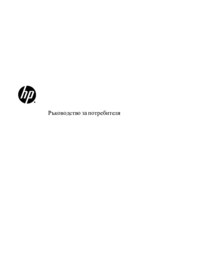

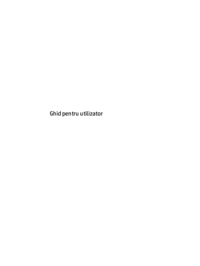

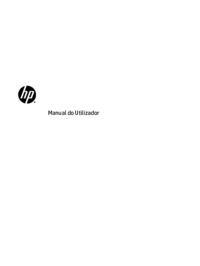


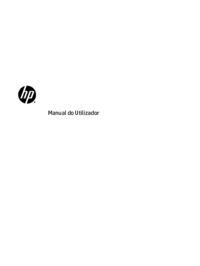
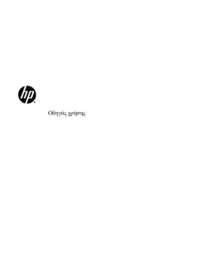


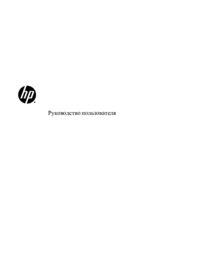



















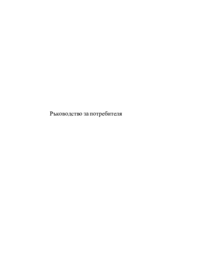

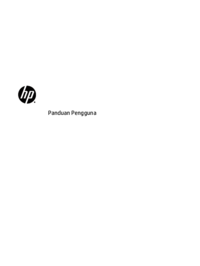










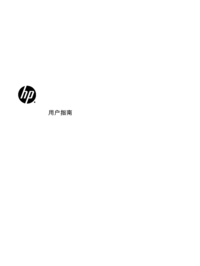






















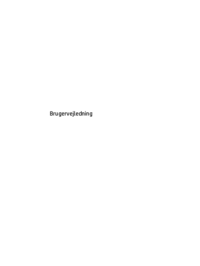
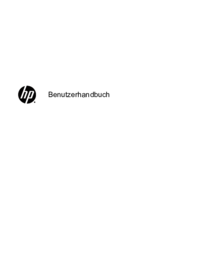



 (52 stránky)
(52 stránky) (90 stránky)
(90 stránky) (82 stránky)
(82 stránky) (32 stránky)
(32 stránky)
 (44 stránky)
(44 stránky) (44 stránky)
(44 stránky) (116 stránky)
(116 stránky) (51 stránky)
(51 stránky) (148 stránky)
(148 stránky) (95 stránky)
(95 stránky) (40 stránky)
(40 stránky) (25 stránky)
(25 stránky) (59 stránky)
(59 stránky)







Komentáře k této Příručce